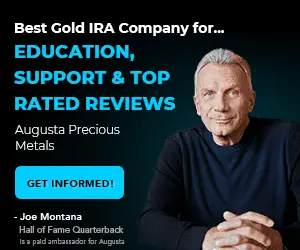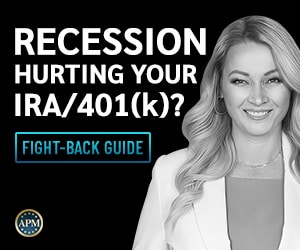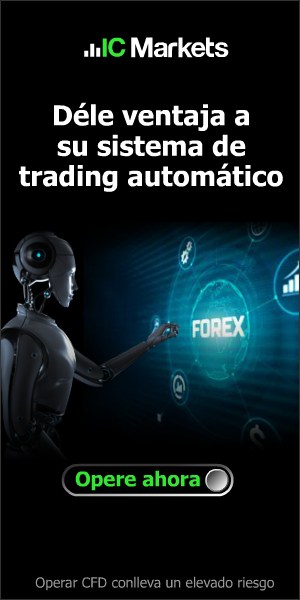Table of Contents
Cuando tenga una cuenta MT4, seguramente es natural que desee verificar el historial de su cuenta MT4 para ver qué tan rentables han sido sus operaciones y para evitar pérdidas en el futuro. Por lo tanto, puede verificar el historial de su cuenta MT4 cuando recurra al uso de la pestaña etiquetada como historial de la cuenta. Entonces, toda la historia se presenta claramente en el formato de una tabla con muchos campos diferentes asignados. Los campos se indican como leídos de izquierda a derecha.
¿Dónde está el historial de la cuenta MT4? ¿Cómo puedo ver el informe del historial comercial en la plataforma MT4?
El informe del historial de la cuenta MT4 se puede generar si hace clic en CTRL + T (o va al menú Ver y luego elige “Terminal”) y luego presiona el botón derecho del mouse y selecciona Informe. El período del informe del historial de la cuenta MT4 puede ser “Todo el historial”, “Últimos 3 meses”, “Último mes” y “Período personalizado”. Los usuarios pueden seleccionar un informe ordinario y una opción de informe detallado.
¿Cómo exportar el historial de la cuenta mt4 a Excel?
El historial de la cuenta MT4 se puede exportar a Excel de dos formas diferentes. El primero es generar informes, ir a archivos HTML y copiar manualmente el texto completo en un archivo de Excel. El segundo es utilizar un convertidor en línea de HTML a Excel. La conversión de copiar / pegar manualmente es la opción más segura y, por lo general, la mejor para evitar errores.
Exportar el historial de la cuenta MT4 para sobresalir con comentarios
Para exportar el historial de la cuenta MT4 a Excel con comentarios, debe utilizar Script para exportar el historial de la cuenta de HTML a CSV. Más tarde, puede importar fácilmente el archivo CSV a Excel.
Descargue el historial de la cuenta MT4 en el script de Excel.
Simplemente agregue este ex4 Script al directorio MQL4 / Script. Este script transferirá automáticamente el historial de la cuenta a CSV.
¿Cómo eliminar el historial de la cuenta mt4?
Para las cuentas reales y de demostración, el corredor guarda todo el historial de operaciones. Los usuarios no pueden eliminar el historial de la cuenta mt4 del servidor. Los usuarios solo pueden eliminar toda la cuenta de MT4.
El informe del historial de MT4 se muestra como una tabla con los siguientes campos:
- Pedido
- Tiempo
- Escribir
- Tamaño
- Símbolo
- Precio
- S / L
- T / P
- Tiempo
- Precio
- Comisión
- Impuestos
- Intercambio
- Lucro
- Comentarios
Descripción de los campos del informe del historial de la cuenta MT4
Cuando ve el orden de las palabras, se da cuenta de que proporciona una referencia al número de ticket de la operación. Este es un número único que se aplica a la operación de un comercio realizado.
La palabra tiempo se comprende entonces como el tiempo relacionado con la apertura del puesto. Por lo tanto, se considera que se muestra por la presentación del año, luego el mes seguido por el día, junto con la hora y los minutos también.
En cuanto al tipo, se considera que proporciona una referencia al tipo de operación sobre el comercio. Se observa que existen tres tipos de operaciones sobre las operaciones que se realizan. El saldo se relaciona con la colocación de fondos dentro de la cuenta. Comprar se refiere a una posición clasificada como larga, mientras que vender se refiere a una posición clasificada como corta.
El tamaño se correlaciona con el número de lotes durante la participación en una operación. El símbolo representa el campo que muestra el nombre del valor durante la participación en una operación.
Precio indica el costo de la posición en el momento de la apertura. Entonces se da cuenta de que S / L se refiere al nivel de la orden de stop-loss que se realizó. Si hay el cierre de una posición de negociación debido a esta orden en particular, la celda que se relaciona con ella se marcará en rojo, mientras que s / l se mostrará en el campo designado para comentarios. Si no hubo una ubicación para un pedido en particular, habrá un valor de cero en el campo designado.
En el otro lado del espectro, si hubo una colocación de un pedido, pero no hubo un desencadenamiento resultante, entonces el valor del mismo aún se mostrará en el campo designado. Siendo este el caso, se comprende que la celda no tendrá ningún color y no habrá salida de s / l para este campo en particular con respecto a los comentarios.
Cuando observa el término T / P, esto se refiere a la tasa de colocación de la orden para obtener ganancias. Si hubo el cierre de una posición de negociación debido a esta orden en particular, entonces la celda que se relaciona con ella poseerá el color verde, y se dará cuenta de que el t / p se mostrará en el campo designado para comentarios.
Si no se realizó un pedido, se mostrará el valor cero en este campo en particular. Sin embargo, se observa que en tales casos, cuando se coloca una orden que no dio como resultado la activación, el valor aún se muestra en el campo designado. Sin embargo, la celda no tendrá ningún color y no habrá salida de t / p para el campo designado para comentarios.
El tiempo aquí se refiere al tiempo relativo al cierre de la posición. Está marcado por el año, el mes y el día, con la hora y los minutos. El precio luego indica el costo en el momento del cierre relativo a la posición.
Las comisiones son las comisiones que cobra la casa de bolsa por realizar las operaciones sobre los esfuerzos comerciales registrados en el campo designado. Los impuestos se refieren a los impuestos aplicados a la realización de operaciones sobre esfuerzos comerciales y se registran en el campo asignado.
Swap indica que este campo proporciona almacenamiento para los cargos relacionados con los swaps. La ganancia se relaciona con ganancias positivas que resultan en transacciones financieras y se registran dentro del campo designado. Cuando el número es positivo, corresponde al hecho de que la transacción resultó rentable. Cuando el número es negativo, esto significa que hubo una pérdida. Como resultado, se entiende que hay una presentación de la ganancia solo en el área de moneda de depósito, lo que no es el caso en el campo que posee el mismo título dentro de la pestaña de comercio.
Comentarios significa la pestaña de la columna que proporciona almacenamiento para comentarios relacionados con operaciones sobre transacciones. Puede haber colocación de comentarios simplemente cuando se considera que una posición es vacante o cuando se está llevando a cabo la colocación de un pedido. No está permitido realizar cambios en el comentario cuando se están aplicando modificaciones a una orden o una posición. Además, la empresa que ofrece servicios de corretaje puede aplicar un comentario asociado con la operación sobre el comercio.
Es fácil para usted mostrar el historial de las operaciones que se han realizado mediante el uso de un gráfico. Para hacer esto, debe participar en arrastrar la operación requerida a un gráfico aplicando el uso del mouse. Luego se da cuenta de que los puntos de entrada y salida del comercio, que estarán conectados mediante el uso de una línea, se representarán mediante la aplicación de flechas. Cuando presiona el botón de cambio mientras realiza el arrastre con una operación en particular, el historial completo de todas las operaciones se presentará en el gráfico.